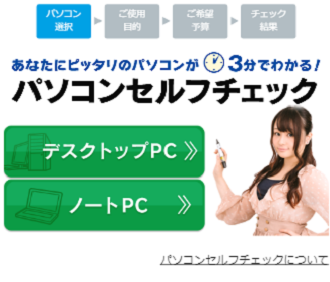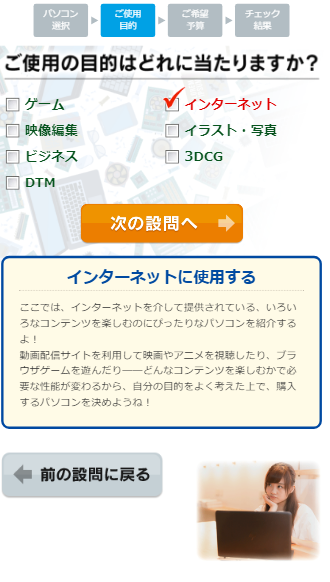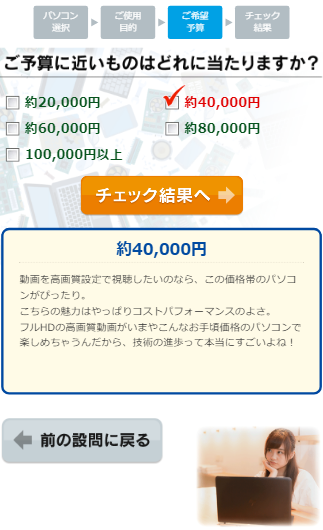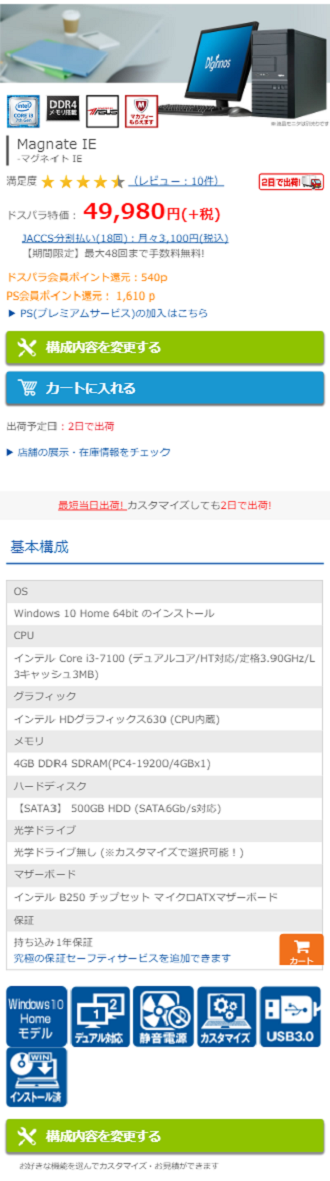PC購入時、用途にあった性能や構成を知るにはパソコンセルフチェック!
2021/03/12
本エントリーの目次
はるるは仕事柄、これまでにたくさんのサーバーやクライアントPC、ネットワーク機材の管理・設定を行ってきました。
また自作PCも多数組み立ててきた経験もあり、同僚や友人からこんなことを聞かれることがあります。
新しいPCを買いたいんだけど、どれを買ったら良いのか分からない…
今使っているPCの調子が最近悪くて。
だいぶ前に買ったものなので、そろそろ新しいPCを買いたいなぁって思ってて。
でも家電量販店の売り場に置いてあるPCや、ネット通販サイトで購入可能なPCを見ても、どれが自分にあった製品なのか、さっぱり分からない…。
CPUやメモリーとかの性能が良いとPCの性能が上がるらしいけど、そんなに高性能・高価なPCが自分に必要なのかな…。
う~ん、どれを買ったら良いのか分からない…。
といった感じですね。
PCを使うことに慣れている方であっても、PCの内部の仕組みや性能にくわしい方ばかりではありません。
だから新しいPCを買いたいが、どれを買ったら良いのか分からない、というのは、何もおかしい話ではないのです。
主な使用シーンや用途、予算にあった製品を選ぶことが重要!
はるるがこういった相談を受ける場合には、必ず事前に聞くことにしている質問が3つあります。
それがこちら。
- 主に使用する場所やシーンはどこか。
例:自分の部屋に据え置いて使用する、自室だけでなく持ち運んで外でも使うなど。
→デスクトップ型筐体が良いのか、ノート型筐体が良いのかを判断。 - 主な用途は何か。
例:インターネットの閲覧やExcel・Wordでの文章作成、PCゲーム、画像編集など。 - 予算はいくらか。
例:希望価格は10万円くらい。上限価格は15万円までなど。
事前にこれらについて質問するのは、使用者の主な使用シーン(購入すべきはデスクトップ型かノート型かなど)や用途、予算にあった製品を選ぶことがとても重要だと考えているからです。
使用者の要望に沿っていない製品を選択・購入すると、後で期待していたほどの性能が出ない。
使いづらい、オーバースペックだった(もっと安い製品を買えばよかった)…といった不満の原因になりやすいため、使用シーンや用途、予算については特によく検討すべき点でしょう。
そして従来は教えてもらった要望をもとに、おすすめできる構成に近く、予算的にも問題のないメーカー製のPCやBTO PCを何点か提示していました。
ところが少し前に、これと同じようなことを、PCやスマホを使ってネット上でできるサービスを見つけまして。
これを使えば、自分の周囲にPCについてくわしい方がいない場合にも、自分にあったPCを探すことができて便利だ!と考えたわけ。
そこで今回は、自分にあったPCを探す際に活用できる、PCショップドスパラさんのパソコンセルフチェックをご紹介します!
パソコンセルフチェックを使えば、自分の要望にあった構成・価格のPCを簡単に探すことができる!
それではさっそく、PCショップドスパラさんのパソコンセルフチェックの使い方をご紹介しましょう!
パソコンセルフチェックの使い方
まずは![]() パソコンセルフチェックにPCやスマホ、またはタブレットでアクセスしてください。
パソコンセルフチェックにPCやスマホ、またはタブレットでアクセスしてください。
すると以下のような画面が表示されるので、自分の主な使用シーン(使用場所や使い方)に合わせて『デスクトップPC』、または『ノートPC』のどちらかを選択します。
今回の例では『デスクトップPC』を選択します。
次に主な使用目的(用途)を『ゲーム』、『インターネット』、『映像編集』、『イラスト・写真』、『ビジネス』、『3DCG』、『DTM』から選択します。
それぞれの使用目的(用途)についての説明がページ下部に表示されているので、これを参考に使用目的(用途)を選択しましょう!
今回の例では『インターネット』を選択し、『次の設問へ』をタップ(クリック)。
使用目的(用途)を選択後は、最後の選択項目として予算が表示されるので、最も近い予算を選択してください。
尚、本項目についてはここまでに選択した筐体タイプ(デスクトップ or ノート)、使用目的(用途)によって項目の内訳が変わっています。
今回の例では『デスクトップPC』と『インターネット』を選択した場合『約20,000円』、『約40,000円』、『約60,000円』、『約80,000円』、『100,000円以上』が項目として選択可能だったので、『約40,000円』を選択後『チェック結果へ』をタップ(クリック)します。
以上のたった3ステップだけで作業は完了!
これでユーザーの要望に沿うであろう性能・価格のPCをピックアップして教えてくれるんです!
パソコンセルフチェックの結果について
パソコンセルフチェックを実施すると、以下のような結果画面が表示されます。
実際のパソコンセルフチェックの結果では上記税込み53,978円のPC以外にも、税込み43,178円、税込み60,458円のPCが表示されていましたが、ページが長くなってしまうため、税込み53,978円のPCのみ抜粋して表示。
各PCについて『詳細を確認する』ボタンや構成内容の概要、そのPCに関する特徴の説明が表示されているので、気になったPCの『詳細を確認する』ボタンをタップ(クリック)して、詳細な内容を見てみましょう!
今回は税込み53,978円のMagnate IEというPCの詳細を確認します。
こちらもページがかなり長いため、上部のみを抜粋して表示しています。
先の画面では構成内容の概要が表示されていましたが、本画面の『基本構成』ではよりくわしい構成内容が書かれています。
提示された構成案のPCが気に入った場合は『カートに入れる』ボタンをタップ(クリック)して、購入手続きを進めればOKです!
また変更したい内容があれば、『構成内容を変更する』をタップ(クリック)することで構成内容の変更画面が表示されます。
このPCではたとえばOSをWindows 10 Home 64bitからWindows 10 Pro 64bitに変更する場合、税込み5,400円の追加費用が必要となります。
変更した後の構成・価格で納得できる場合には、『カートに入れる』ボタンをタップ(クリック)して、購入手続きを進めればPCを購入可能です。
以上が![]() パソコンセルフチェックによる、ユーザーの要望に沿うであろう性能・価格のPCをピックアップする流れとなります。
パソコンセルフチェックによる、ユーザーの要望に沿うであろう性能・価格のPCをピックアップする流れとなります。
この一連の流れで聞いていることは、先ほどご紹介したはるるが相談を受けた際に必ず聞くことにしている『使用者の主な使用シーン(デスクトップ型かノート型かなど)や用途、予算』とまったく同じ。
そして質問に応えると、その場ですぐにおすすめの構成案をいくつか提示してくれる点が素晴らしいと感じました。
もともとこのサービスは、ドスパラさんがユーザーの要望をもとに、おすすめできる構成・価格の自社製品を見つけておすすめしてくれるサービスのため、このような流れとなっています。
ただこのサービスで教えてもらえる『基本構成』の内容を使えば、ユーザーの要望に沿うであろう性能・価格のPCを、ドスパラさんの製品にかぎらずに探すことが可能となるんです!
パソコンセルフチェックで知った基本構成をもとに他社製品を探したり、比較することができる!
先にご紹介した税込み53,978円のMagnate IEというPCの商品紹介ページに記載されていた基本構成は、以下のとおりです。
- OS:Windows 10 Home 64bit
- CPU:インテル Core i3-7100 (デュアルコア/HT対応/定格3.90GHz/L3キャッシュ3MB)
- グラフィック:インテル HDグラフィックス630 (CPU内蔵)
- メモリ:4GB DDR4 SDRAM(PC4-19200/4GBx1)
- ハードディスク:【SATA3】 500GB HDD (SATA6Gb/s対応)
- 光学ドライブ:光学ドライブ無し (※カスタマイズで選択可能!)
- マザーボード:インテル B250 チップセット マイクロATXマザーボード
- 保証:持ち込み1年保証
これにはPCの性能に関わるパーツについて、その型番や性能(CPUであればクロックやキャッシュサイズ、メモリーであれば容量と転送速度など)がくわしく書いてあります。
そのためこれを見れば、基本的な性能面について、他社製品のPCについてもまったく同じ構成のPCを探して、価格や保証面の比較を行うことができる、というわけ。
また、同等の性能のパーツを搭載しているPCであれば、PCの性能は大きくは変わりません。
したがってまったく同じ構成のPCが販売されていない場合でも、比較を行うことが可能です。
尚、型番が近いパーツであれば、性能もほぼ同じと考えている方もいらっしゃいますが、必ずしもそうではありません。
そのため同等の性能かどうかは、たとえば以下の性能比較ページなどを参考に、同等品かどうかを判断してください。
基本的には、これらのページで表示されている数値が大きければ大きいほど性能が良く、数値が同じであれば性能は同等であると考えていただいて大丈夫です。
ただ世代やパーツの性能によって、数値の算出に使用する負荷テスト(ベンチマーク)の内容が異なっているパーツもあるようなので、数値の比較の際は、負荷テストの内容が同じ製品間で比較を行うよう、ご注意ください。
同等品を探すときは、家電量販店で探すよりもネット通販サイトのBTO PCがおすすめ!
ここまで、ドスパラさんの![]() パソコンセルフチェックで、自分の要望に合うおすすめの構成・性能のPC、その価格相場を知ることができれば、他社製品との比較できるようになる、といった内容を書いてきました。
パソコンセルフチェックで、自分の要望に合うおすすめの構成・性能のPC、その価格相場を知ることができれば、他社製品との比較できるようになる、といった内容を書いてきました。
そこでパソコンセルフチェックで教えてもらった『基本構成』の内容をメモして、同等の製品を家電量販店に探しに行こう!
と思われるかもしれませんが、これはあまりおすすめできません。
家電量販店のPC売り場ではその規模にもよりますが、あまり多くの構成のPCの在庫があるわけではありません。
そのため『基本構成』の内容に近いPCが必ず見つかるとはかぎらないからです。
そしてはるるがおすすめしたいのが、ネット通販サイトで購入可能なBTO PC。
BTO(Build to Order) PCはあらかじめ決められた部品について、ある程度自分の好きな部品に変更して購入することが可能なPCのことで、主にネット通販サイトで購入可能です。
BTO PCであれば、各メーカーやショップのサイト上でPCの構成をカスタマイズでき、その場で価格を知ることができます。
そのためパソコンセルフチェックで調べた『基本構成』と同じ、もしくは同等の構成をBTO PCのカスタマイズ画面で作成し、価格や保証内容、PCのデザインなどを総合的に比較して、購入先を決定すると良いでしょう。
参考までにネット通販サイトでBTO PCの購入が可能なメーカー・PCショップのサイトを以下に列挙しますので、ぜひ比較してみてください。
同等の性能のPCでも、サイト(メーカー・PCショップ)によって、価格の差がかなり大きいことにびっくりすると思います。
ぜひいろいろなサイトの価格を確認してみてくださいね!
また今回ご紹介したドスパラさんの![]() パソコンセルフチェックは、購入の意志がまだはっきりしていない段階でも、価格の目安を把握できるので、ぜひ利用してみてくださーい!
パソコンセルフチェックは、購入の意志がまだはっきりしていない段階でも、価格の目安を把握できるので、ぜひ利用してみてくださーい!